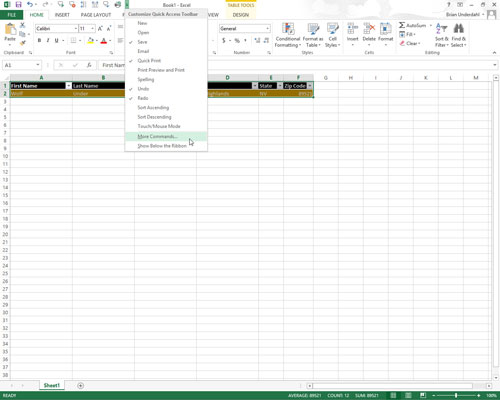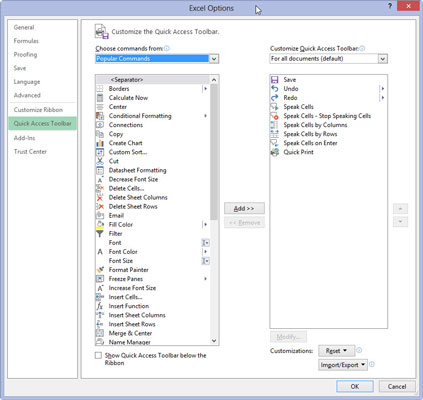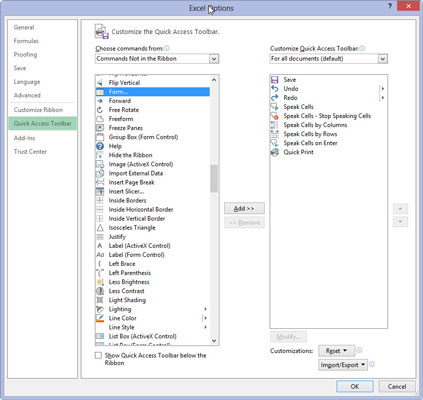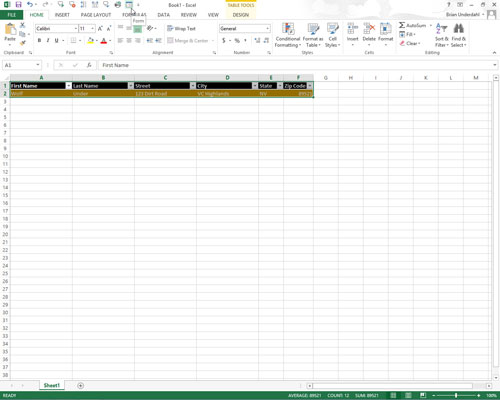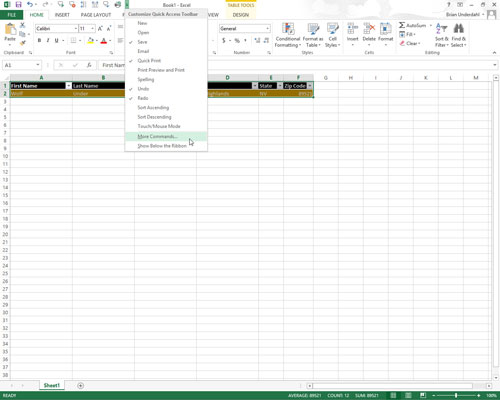
Klik på knappen Tilpas værktøjslinjen Hurtig adgang i slutningen af værktøjslinjen Hurtig adgang, og klik derefter på punktet Flere kommandoer nederst i rullemenuen.
Excel åbner dialogboksen Excel-indstillinger med fanen Hurtig adgangsværktøjslinje valgt.
Den formular-kommandoknap, du vil føje til værktøjslinjen Hurtig adgang, er kun tilgængelig, når du klikker på kommandoerne ikke på båndet på rullelisten Vælg kommandoer fra.
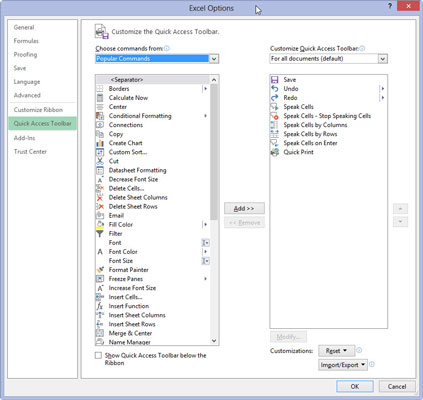
Klik på indstillingen Kommandoer ikke i båndet øverst på rullelisten Vælg kommandoer fra.
Dette informerer programmet om, at kommandoen ikke allerede er i båndet.
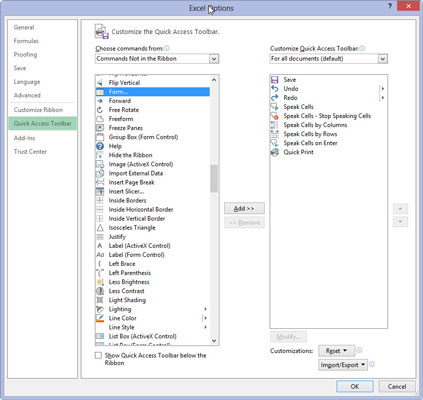
Klik på Formular i listen Vælg kommandoer fra, og klik derefter på knappen Tilføj.
Excel tilføjer formularknappen helt til sidst på værktøjslinjen Hurtig adgang. Hvis du ønsker det, kan du klikke på knapperne Flyt op og Flyt ned for at flytte formularknappen på denne værktøjslinje.
Klik på Formular i listen Vælg kommandoer fra, og klik derefter på knappen Tilføj.
Excel tilføjer formularknappen helt til sidst på værktøjslinjen Hurtig adgang. Hvis du ønsker det, kan du klikke på knapperne Flyt op og Flyt ned for at flytte formularknappen på denne værktøjslinje.
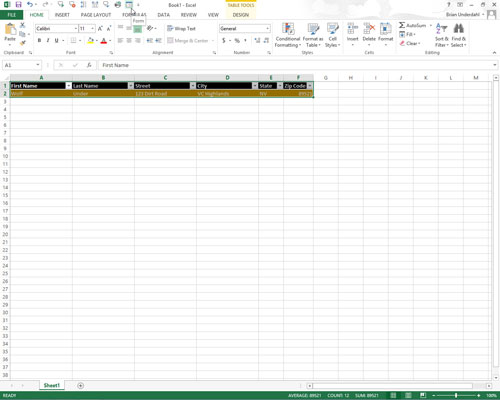
Klik på OK for at lukke dialogboksen Excel-indstillinger og vende tilbage til regnearket med datalisten.
Excel lukker dialogboksen Indstillinger, og du kan fortsætte med at arbejde på dit regneark.